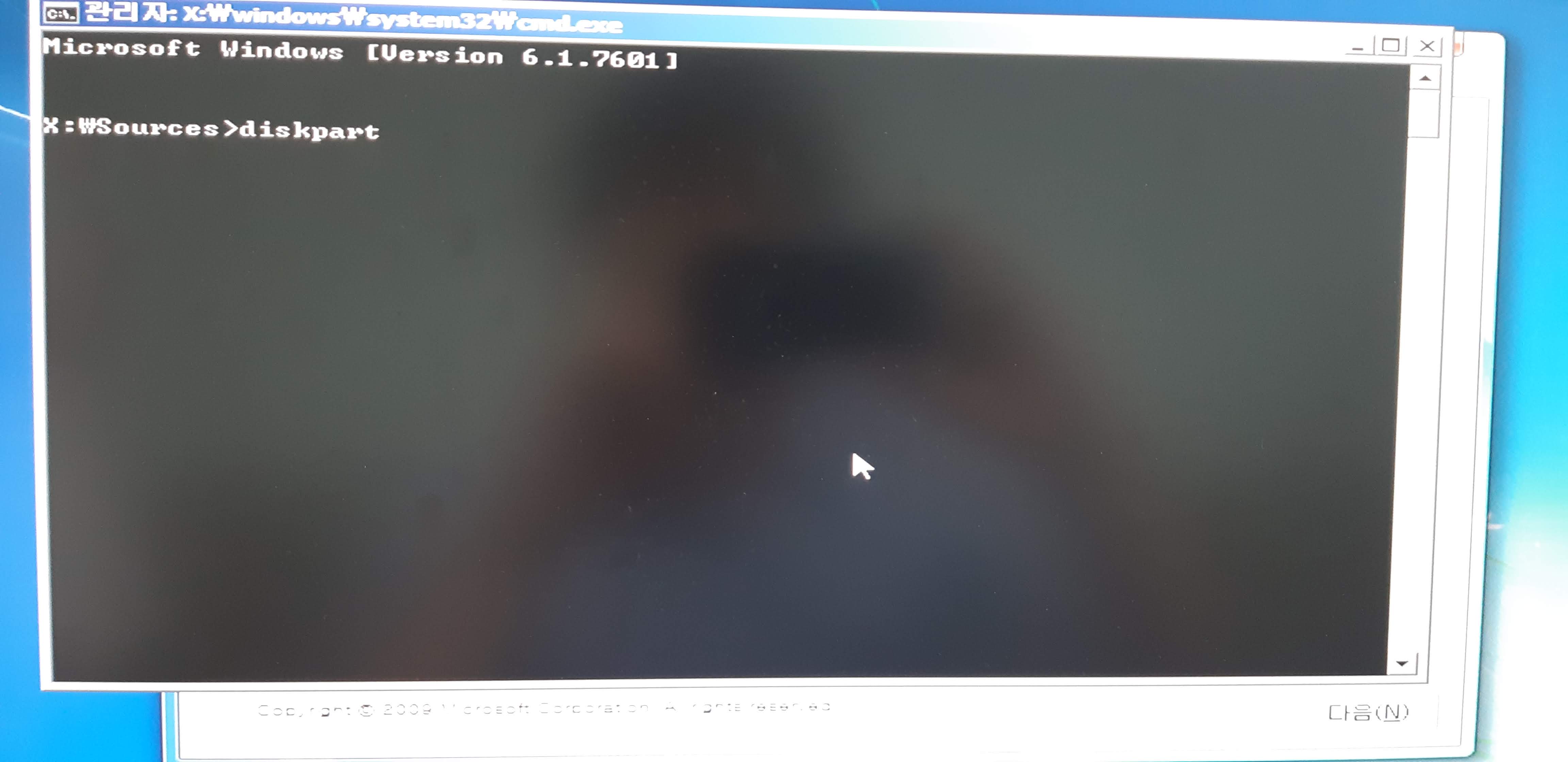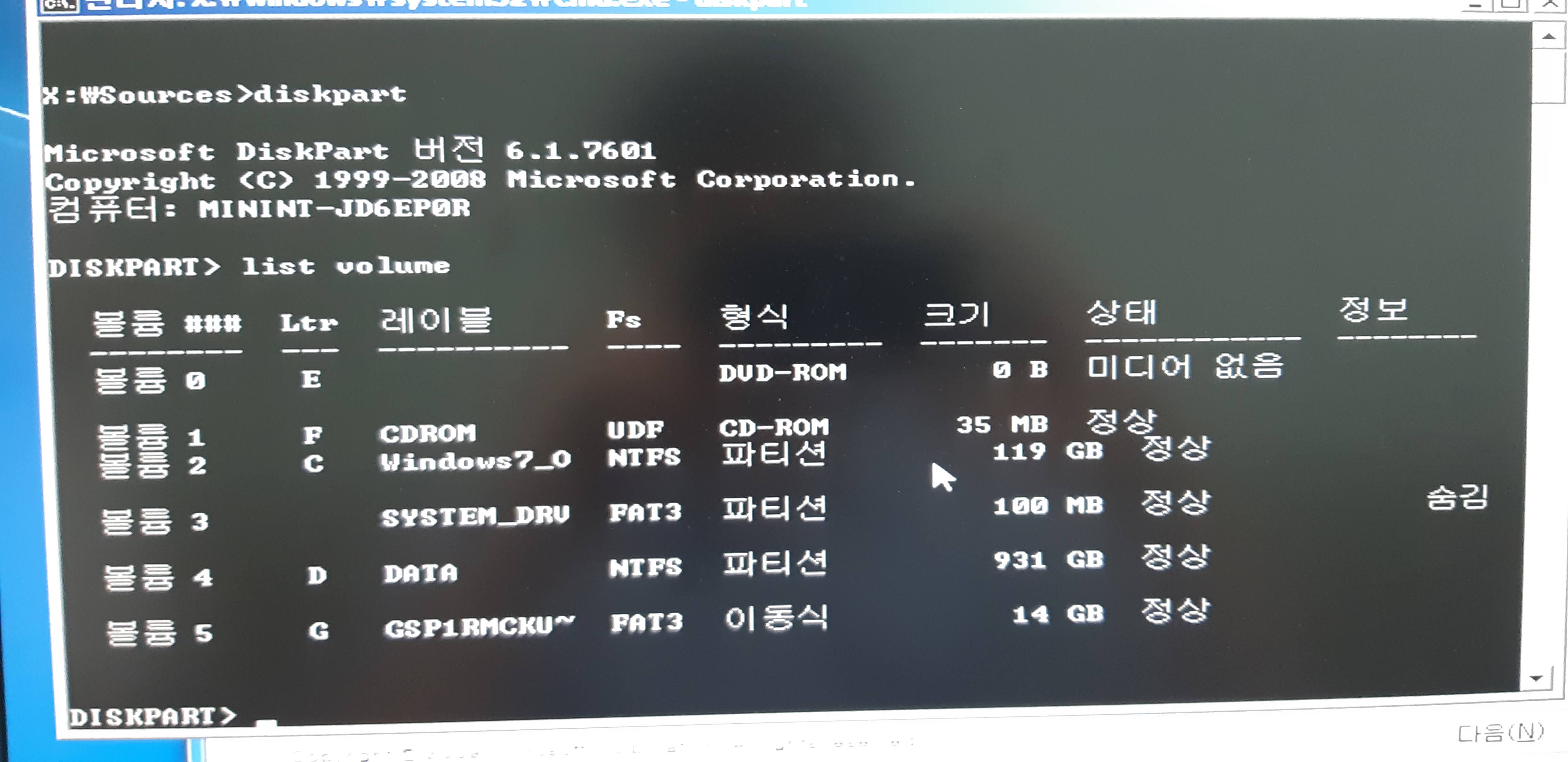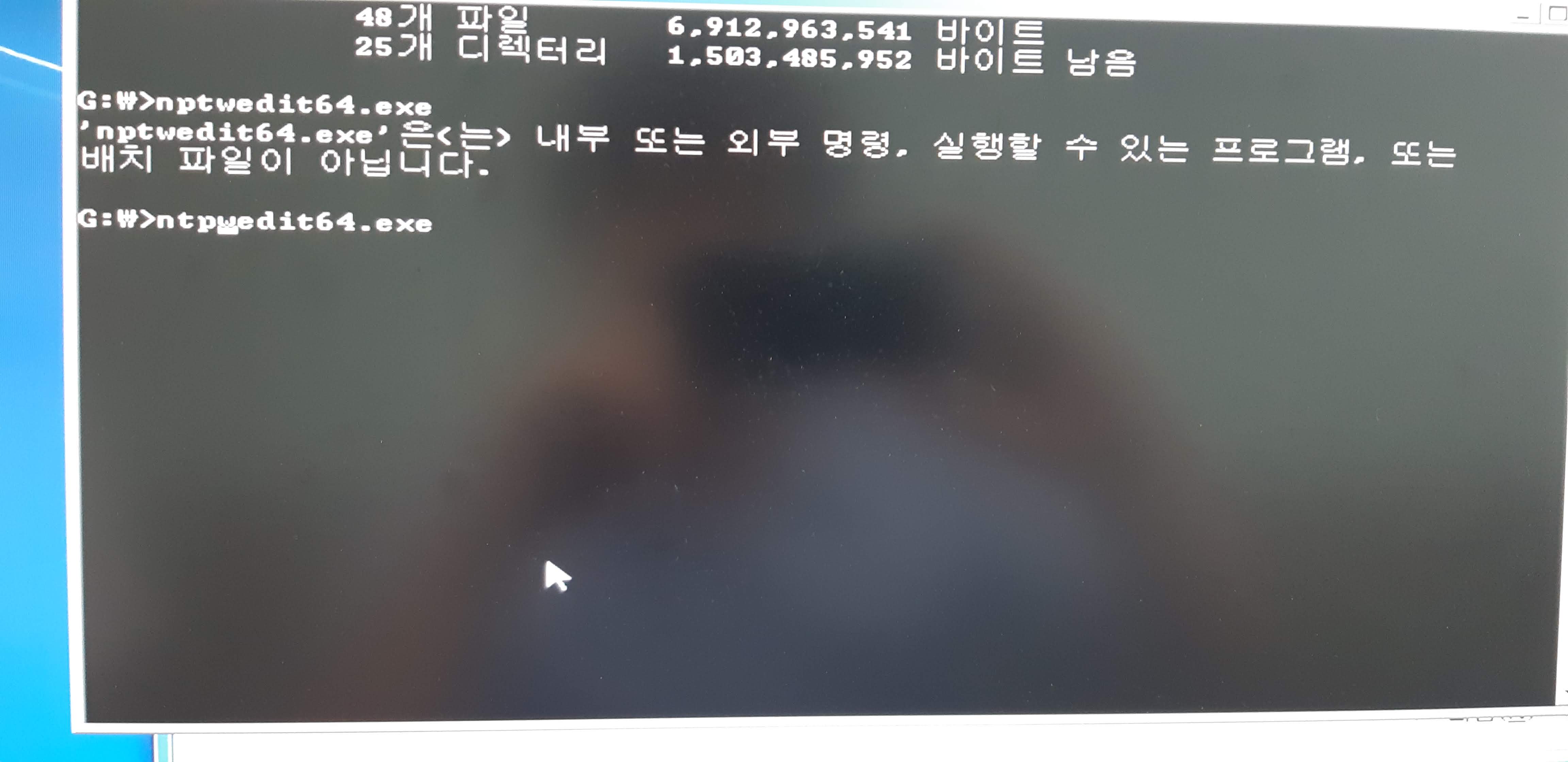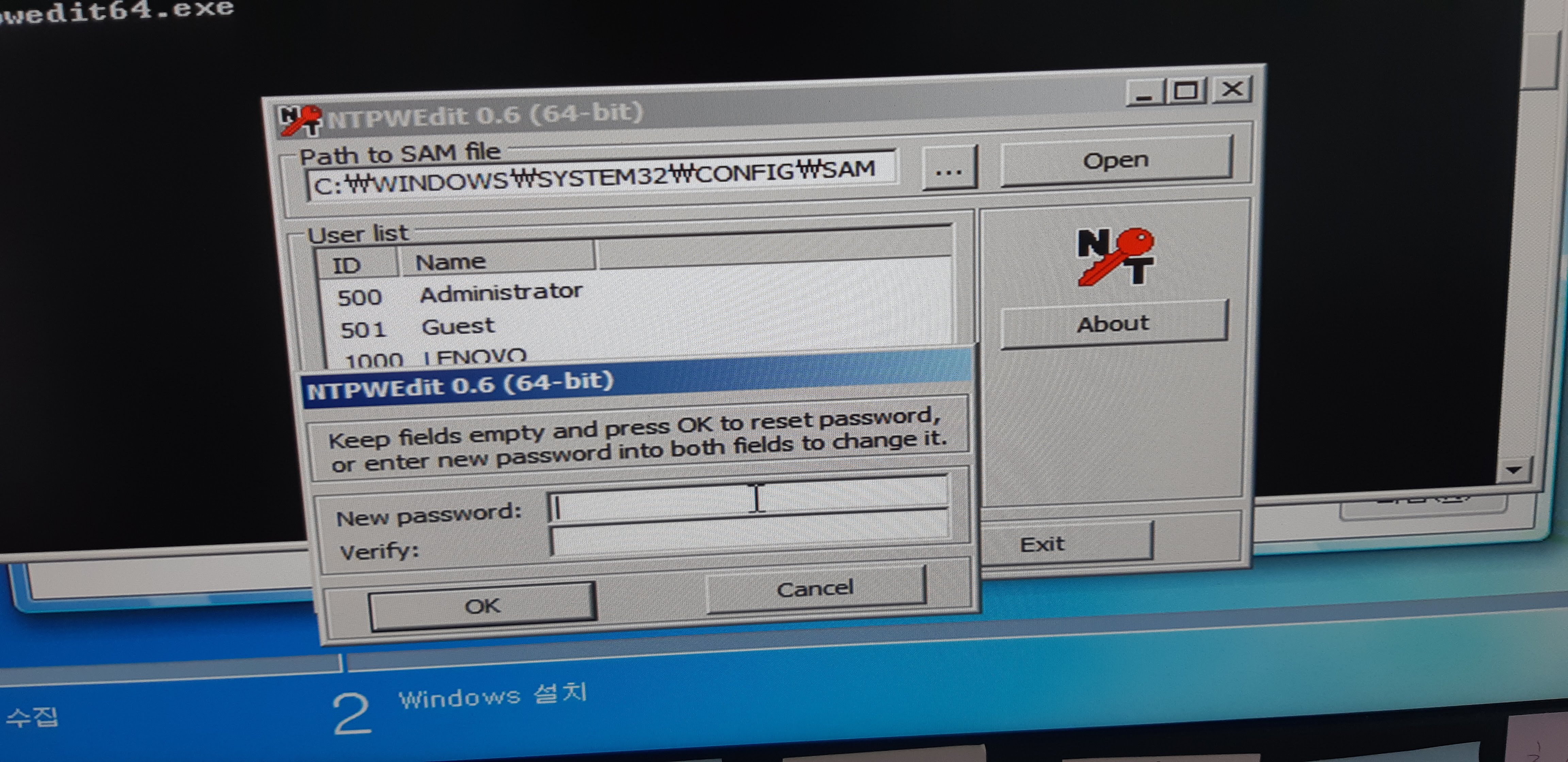IT 및 소프트웨어/Windows
Windows 로그인 비밀번호 분실시 비밀번호 변경하기(쉽게 따라하기)
알바로시자
2019. 4. 10. 16:14
회사의 정책상 로그인 비번을 설정해야 하고, 비밀번호를 분실할 경우 대략 난감한 경우가 발생한다.
아래 사항을 이행하기 위해서는 사전에 윈도우 USB나 부팅 CD를 마련해두어야 한다. 그러고 나서 아래 이행사항을 따라 이행하면 된다.
"NTPWEdit를 이용한 비밀번호 변경 방법"
1. 첨부된 파일을 부팅 USB나 CD에 복사해 옮겨 복사해둔다.
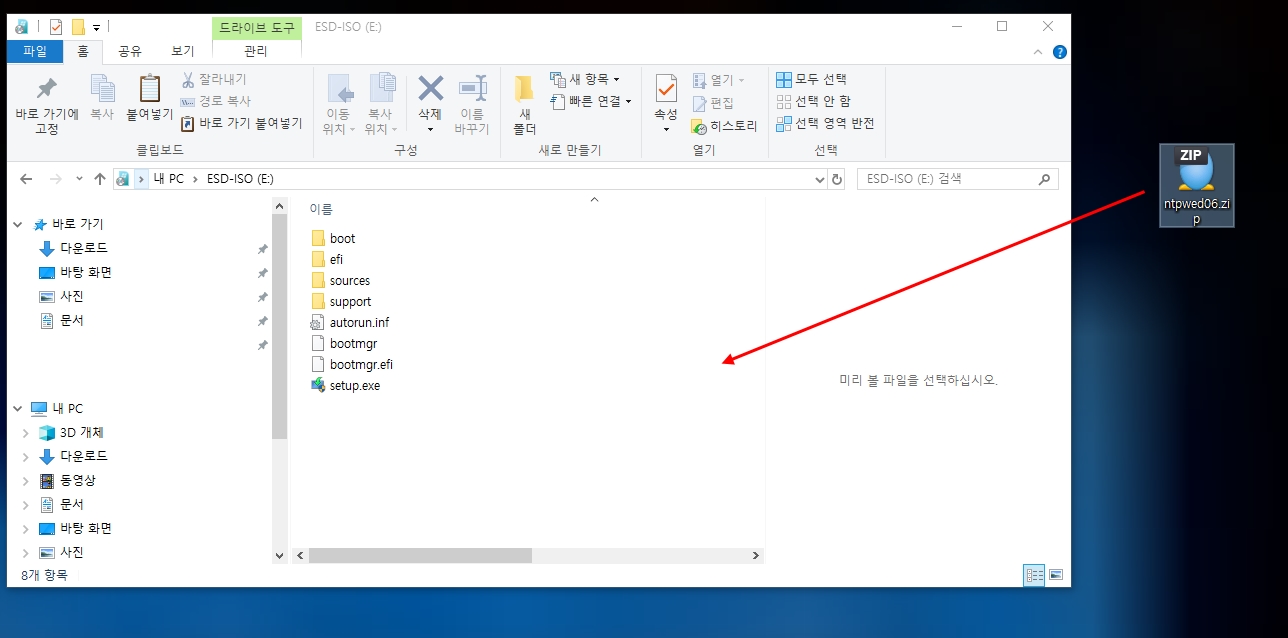
2. 복사된 압축 파일 최상단 루트 폴더에서 압축해제하기
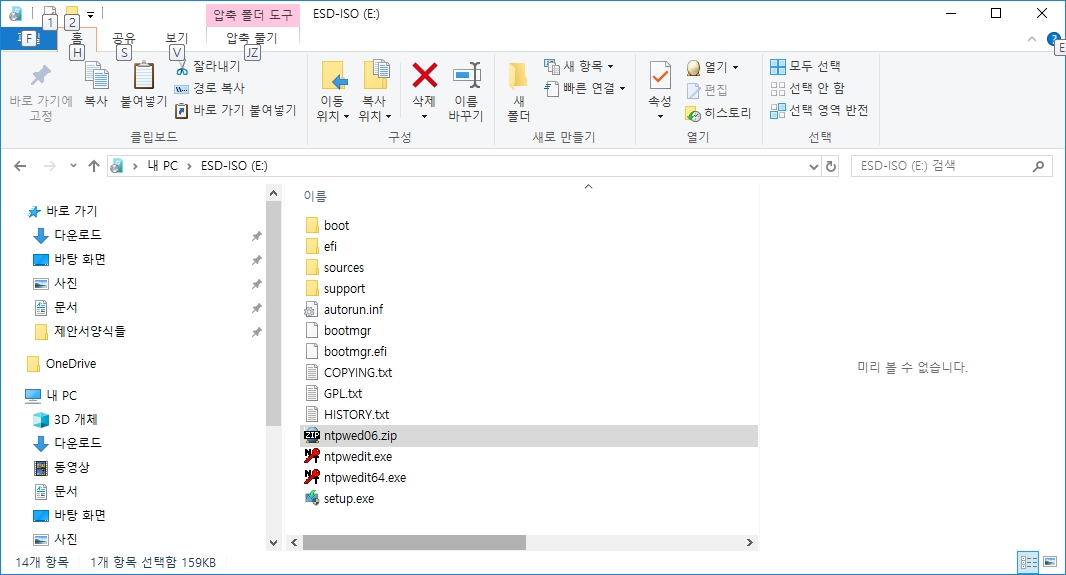
3. 해당 윈도우 부팅 USB로 부팅하고 아래 윈도우 설치 화면에서 Shift + F10 눌러 명령 프롬프트 창을 실행하기
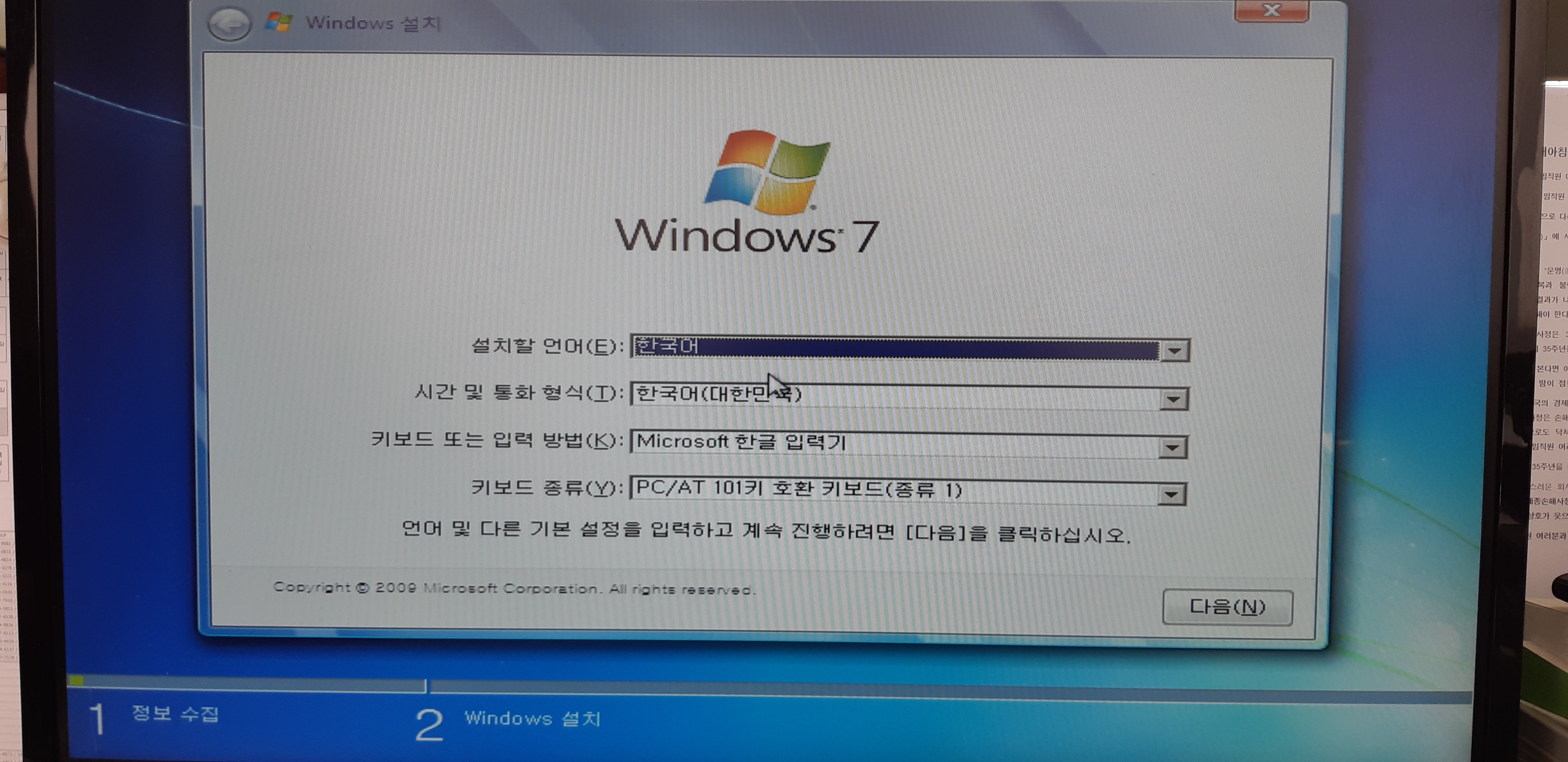
4. 명령프롬프트 창에 아래 순서에 맞춰 진행하기